环境准备:
操作系统: Win10 x64
VS版本及平台: vs2013 Win32平台的Debug版本
boost版本: boost_1_60_0
下载地址:
从https://sourceforge.net/projects/boost/files/boost-binaries/1.60.0/ 下载boost 1.6.0 版本的安装包;
版本选择问题:
boost_1_60_0-msvc-12.0-32.exe,其中msvc-12表示可以用于VS2013配置,32表示用于VS中Win32平台的配置;同理:boost_1_60_0-msvc-12.0-64.exe代表可用于VS2013 x64平台配置的安装包;
安装:
下载好后进行双击安装即可,安装完毕进行VS2013中的配置;
在VS2013中的配置:
以下以vs2013中Win32平台的配置为例
打开工程属性页
1:新建或打开一个工程 – 属性管理器 – 工程名右键单击属性 – 弹出对应工程的属性页窗口
如下图:
添加boost的tools路径
2:VC++目录 – 可执行文件目录 - 添加boost的tools路径(C:\local\boost_1_60_0\tools),如下图:
添加boost根目录路径
3:VC++目录 – 包含目录 – 添加boost根目录路径(C:\local\boost_1_60_0)
如下图:
添加boost库目录路径
4:VC++目录 – 库目录 – 添加相应boost库的目录(C:\local\boost_1_60_0\lib32-msvc-12.0)
如下图:
至此boost在VS2013中配置步骤结束,接下来写测试代码查看配置是否成功:
添加测试代码查看配置是否生效
添加测试代码如下:
<code class="hljs cpp has-numbering"><span class="hljs-preprocessor">#include <iostream></span>
<span class="hljs-preprocessor">#include <boost\lexical_cast.hpp></span>
<span class="hljs-keyword">int</span> main()
{
<span class="hljs-built_in">std</span>::<span class="hljs-built_in">cout</span> << <span class="hljs-string">"hello boost test"</span> << <span class="hljs-built_in">std</span>::endl;
<span class="hljs-keyword">int</span> num = <span class="hljs-number">0</span>;
<span class="hljs-keyword">char</span> *str = <span class="hljs-string">"12345678"</span>;
num = boost::lexical_cast<<span class="hljs-keyword">int</span>>(str);
<span class="hljs-built_in">std</span>::<span class="hljs-built_in">cout</span> << num << <span class="hljs-built_in">std</span>::endl;
<span class="hljs-built_in">std</span>::<span class="hljs-built_in">cin</span>.get();
}</code><ul class="pre-numbering"><li>1</li><li>2</li><li>3</li><li>4</li><li>5</li><li>6</li><li>7</li><li>8</li><li>9</li><li>10</li><li>11</li><li>12</li></ul><div class="save_code tracking-ad" data-mod="popu_249"><a target=_blank href="javascript:;" target="_blank"><img src="http://static.blog.csdn.net/images/save_snippets.png" alt="" /></a></div>
运行成功效果图:
注: 永久配置方法
在工程的属性管理器中双击Debug - Microsoft.Cpp.Win32.user进行与上同样的配置即可,如下图所示;
同理配置Release版本则对应是Release - Microsoft.Cpp.Win32.user进行相应的配置:
注意:
32位的boost库与64位库文件可以一起安装进行配置,分别配置在Visual Studio的Win32与x64平台即可;在VS2013中经试验配置好debug版本后,相应的release也自动配置成功;







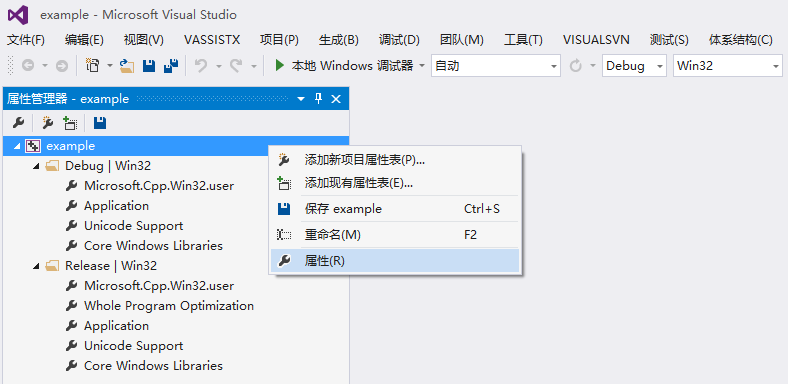
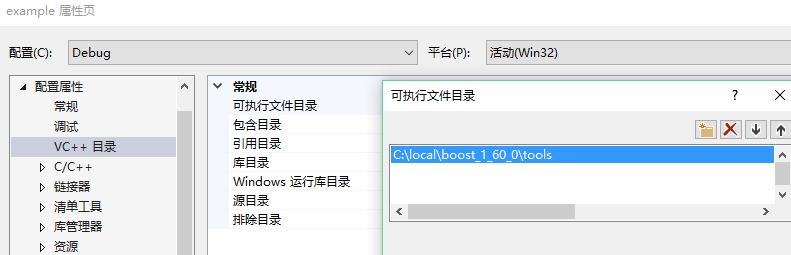
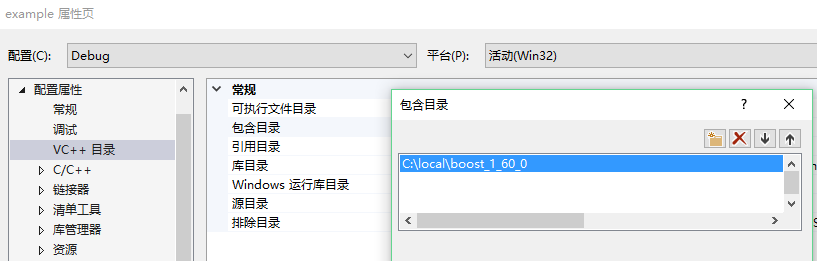
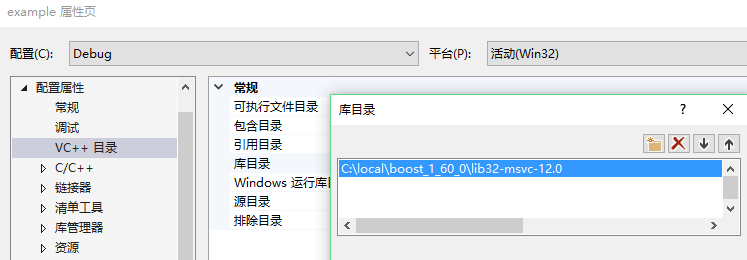
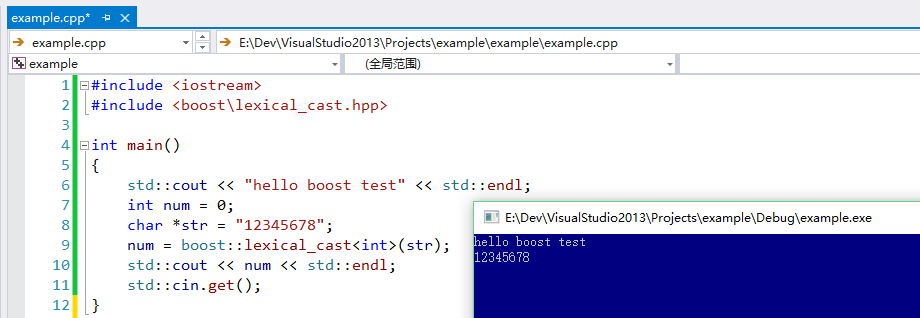
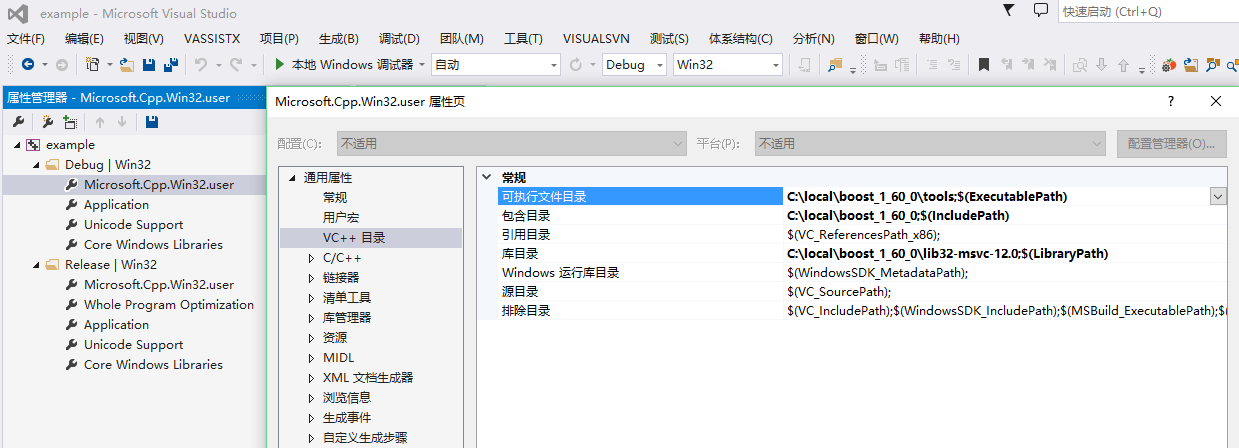














 1521
1521











 被折叠的 条评论
为什么被折叠?
被折叠的 条评论
为什么被折叠?








